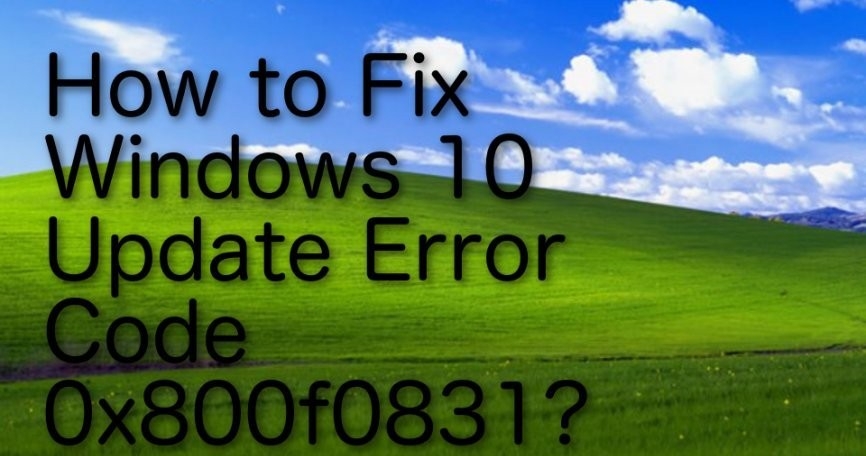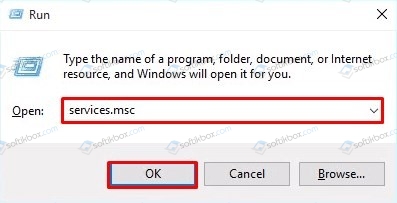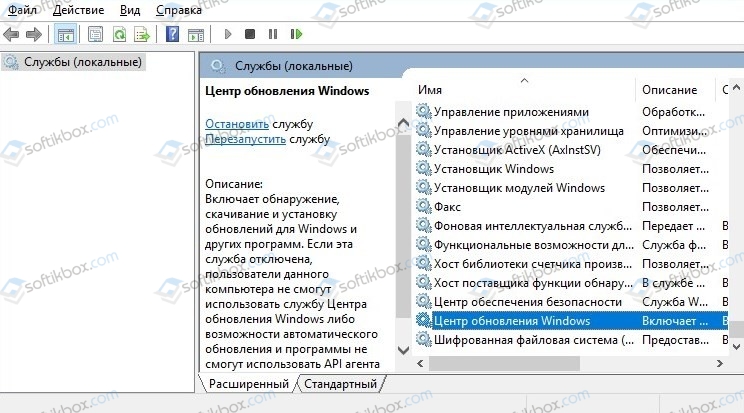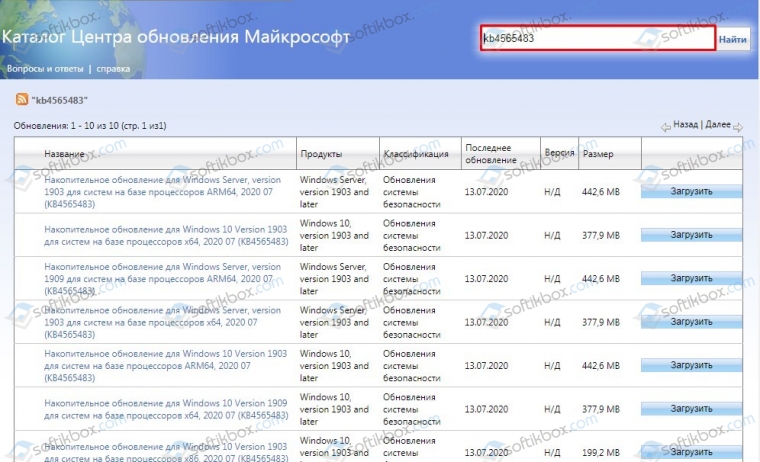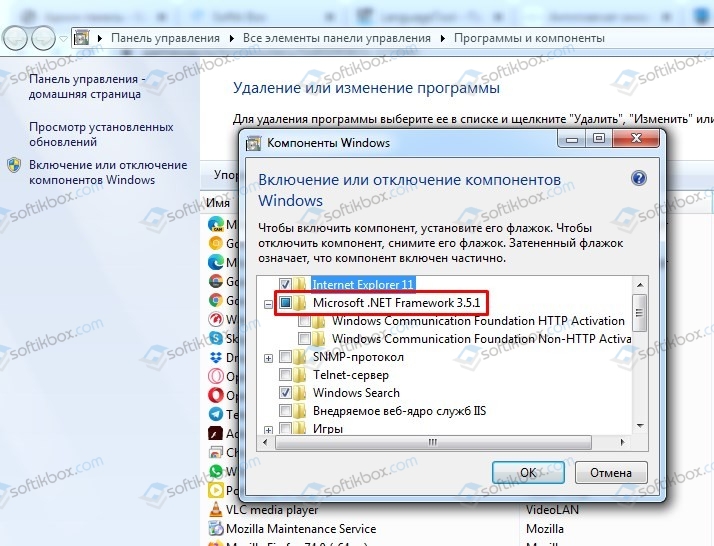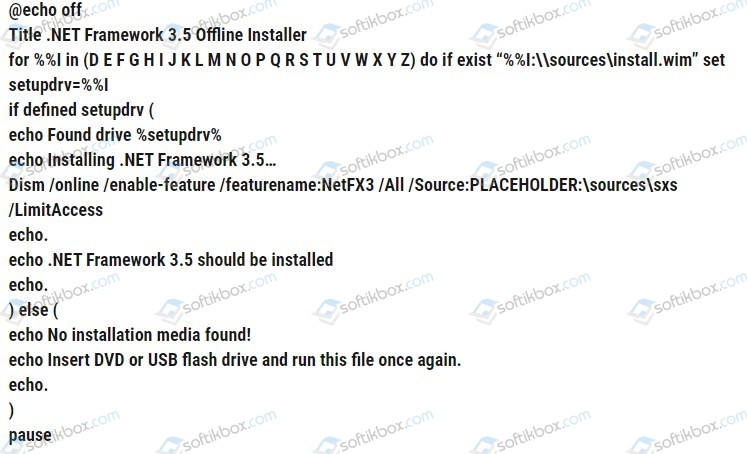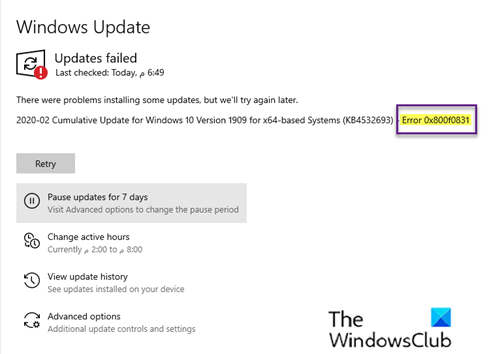не удалось установить обновление windows 10 0x800f0831
Ошибка 0x800f0831 во время обновления Windows 7, 8 и 10
Ошибка 0x800f0831, как правило, обнаруживается пользователями в системном средстве «Просмотр событий» после неудачной установки кумулятивного обновления для ОС Windows.
Причины ошибки 0x800f0831
Самая распространенная на сегодняшний день причина за 0x800f0831 — это отсутствующий манифест предыдущего пакета обновлений. Другими словами, Центр обновлений Windows не может понять, какой конкретно апдейт был установлен ранее, а поэтому он отказывается производить установку нового. Решается все ручной установкой нужного обновления.
К другим причинам можно отнести:
Как исправить ошибку 0x800f0831
Метод №1 Установка нужного обновления вручную
Самый простой метод решения подобной ошибки — установка проблемного обновления вручную. Откройте журнал обновлений в Центре обновления и узнайте номер апдейта, с которым у вашей системы возникает ошибка 0x800f0831.
Например, пользователи частенько жалуются на эту ошибку с обновлением под номером KB4512489. Так или иначе как только вы узнаете номер, перейдите по этой ссылке и найдите нужное обновление. Далее вам остается загрузить пакет обновления и запустить установку.
Метод №2 Отключение VPN или прокси
Тут все довольно просто: отключите VPN или прокси-сервер, если вы используете их у себя на компьютере. Дело в том, что данные средства могут буквально блокировать подключение к серверам Центра обновления, что делает апдейт ОС Windows невозможным.
Вот как отключить прокси-сервер на своем компьютере:
VPN от сторонних разработчиков вам придется отключать самостоятельно. Как только VPN и прокси-сервер будут деактивированы, попробуйте обновить свою Windows еще раз. На этот раз ошибки 0x800f0831 может не быть.
Метод №3 Корректировка параметров службы Центра обновления
Возможно, служба Центра обновления перестала по той или иной причине работать в вашей системе. Например, некоторое ПО может деактивировать определенные службы в ОС Windows. Вам необходимо открыть свойства службы и выставить для нее нужные параметры. Попробуйте сделать вот что:
Запустите обновление Windows и проверьте наличие ошибки 0x800f0831.
Метод №4 SFC и DISM
Системные файлы и хранилище компонентов Windows могли повредиться. Вам нужно пустить в работу средства SFC и DISM, дабы восстановить их. Сделать это можно вот так:
Заметка: замените PLACEHOLDER на букву, которой подписан установочный носитель Windows.
Запускаем обновление Windows и смотрим, возникнет ли снова ошибка 0x800f0831.
Методы исправление ошибки 0x800f0831 при обновлении Windows 10
Во время установки обновления для Windows 10 пользователь может столкнуться с ошибкой: код 0x800f0831. Возникает такая неполадка по нескольким причинам: отключена служба обновления, проблемы с сервером, повреждены системные файлы, помехи со стороны VPN или прокси. Кроме того, что ошибка 0x800f0831 появляется на Виндовс 10, она встречается и в Windows 7. Чтобы её исправить, существует несколько рекомендаций.
Исправляем ошибку 0x800f0831 на Windows 10
Если во время обновления операционной системы появилась ошибка 0x800f0831, то стоит проверить, включен ли Центр обновления Windows и его служба. Для этого нужно нажать «Win+R» и ввести «services.msc».
Откроется окно служб. Нужно найти службу «Центр обновления Windows». Смотрим, чтобы она была включена и её запуск был «Автоматическим».
Можно попробовать перезапустить службу.
В случае, если служба работает, то стоит обратить внимание, какой пакет обновления не удается установить. Чаще всего, это пакеты KB4512489 и KB4565483. Можно перейти на сайт Майкрософт и найти их через каталог и установить обновления вручную.
Если вручную установить пакеты обновлений не удается, то этому процессу что-то мешает. Если у вас включен VPN или прокси-сервер, то нужно на время апдейта их отключить.
Системные файлы, а также компоненты хранилища, могут быть повреждены. Из-за этого могут возникнуть трудности с процессом обновления Windows 10. Для того, чтобы их проверить и исправить есть команды:
Их запуск нужно выполнять с правами Администратора.
В случае, если ошибка 0x800f0831 в Windows 10 не может быть исправлена вышеуказанными способами, то рекомендуем обратиться в службу поддержки Майкрософт и выполнить диагностику компонентов ПК. Как вариант, можно попробовать в безопасном режиме удалить все содержимое папки SoftwareDistribution, что по пути C:\Windows\SoftwareDistribution и повторить процесс обновления.
Ошибка 0x800f0831 на Windows 7
Если же перезапустить NetFramework 3.5 не удалось, то советуем выполнить следующие рекомендации:
Исправить ошибку обновления Windows 10 0x800f0831
Если во время установки накопительного обновления вы столкнетесь с ошибка 0x800f0831 на Windows Server или на клиенте Windows 10 этот пост призван помочь вам. В этом посте мы определим потенциальные причины этой ошибки, а также предложим решения, которые вы можете попробовать, чтобы исправить эту проблему.
После расследования наиболее популярной причиной появления этого сообщения об ошибке является отсутствие манифеста предыдущего пакета обновления. Другими словами, компонент WU (Центр обновления Windows) не знает, что было установлено последним, поэтому он отказывается устанавливать новые пакеты обновлений.
Ошибка обновления Windows 10 0x800f0831
Если обновление функции или накопительное обновление завершилось неудачно с кодом ошибки 0x800f0831 на клиентских машинах Windows Server или Windows 10, то вот несколько предложений, которые могут вам помочь.
Давайте посмотрим на описание процесса применительно к каждому из перечисленных решений.
1]Запустите средство устранения неполадок Центра обновления Windows.
Для этого решения необходимо запустить средство устранения неполадок Центра обновления Windows 10 и посмотреть, устранит ли это ошибку.. Если это не сработает, вы можете перейти к следующему решению.
2]Вручную установите компонент или накопительное обновление
Это решение требует, чтобы вы вручную загрузили накопительное обновление из каталога Центра обновления Майкрософт, а затем установили пакет. Чтобы установить обновление функций, вы можете использовать Помощник по обновлению Windows. После успешной установки ошибка больше не появится.
3]Удалите VPN-клиент или удалите прокси-сервер (если применимо).
VPN-клиент или прокси-сервер могут вызвать эту ошибку из-за какого-либо вмешательства, которое в конечном итоге блокирует связь между вашим клиентским компьютером с Windows 10 и сервером Windows Update. В этом случае вы можете попробовать удалить программное обеспечение VPN с помощью апплета «Программы и компоненты» в Windows 10 или удалить любой прокси-сервер со своего компьютера и посмотреть, решит ли это проблему.
4]Установите для статуса Центра обновления Windows значение «Автоматически».
Если компьютер, на котором произошла ошибка при установке Центра обновления Windows, является частью общего домена, возможно, сетевая политика или инструмент стороннего оптимизатора системы отключили основную службу, отвечающую за функцию обновления. В этом случае вы можете решить проблему, установив службу Windows Update. Тип запуска к Автоматический и принудительно запустить службу Центра обновления Windows.
При загрузке проверьте, решена ли проблема. Если тип запуска Центра обновления Windows уже был установлен на Автоматический, и это не решило проблему, перейдите к следующему решению.
Вставьте установочный носитель Windows 10 в свой компьютер.
Нажмите клавишу Windows + R.
В диалоговом окне «Выполнить» введите «Блокнот» и нажмите CTRL + SHIFT + ВВОД, чтобы открыть Блокнот с правами администратора.
Скопируйте и вставьте приведенный ниже синтаксис в Блокнот.
Примечание: заменить МЕСТОПОЛОЖЕНИЕ в синтаксисе с буквой диска, на котором в данный момент находится установочный носитель.
Сохраните файл с именем и добавьте .cmd расширение файла — например; УстановитьDOTnet3.5.cmd.
Теперь щелкните файл правой кнопкой мыши и выберите Запустить от имени администратора из контекстного меню.
Далее нажмите да при запросе подтверждения и дождитесь завершения процесса.
7]Запустите сканирование SFC и DISM
Если вы все еще боретесь с ошибкой, скорее всего, проблема на самом деле вызвана каким-либо повреждением системного файла. В этом случае вы можете запустить сканирование SFC / DISM и посмотреть, поможет ли это.
SFC / DISM — это служебная программа в Windows, которая позволяет пользователям сканировать системные файлы Windows на наличие повреждений и восстанавливать поврежденные файлы.
Для простоты и удобства вы можете запустить сканирование, используя описанную ниже процедуру.
Нажмите клавишу Windows + R.
В диалоговом окне «Выполнить» введите блокнот и нажмите Enter, чтобы открыть Блокнот.
Скопируйте и вставьте приведенную ниже команду в текстовый редактор.
Сохраните файл с именем и добавьте .летучая мышь расширение файла — например; SFC_DISM_scan.bat.
Несколько раз запустите командный файл с правами администратора (щелкните сохраненный файл правой кнопкой мыши и выберите Запустить от имени администратора из контекстного меню), пока он не сообщит об отсутствии ошибок.
При загрузке проверьте, решена ли проблема. Если нет, переходите к следующему решению.
8]Выполните восстановление системы
Если бы вы только начали это замечать Ошибка накопительного обновления 0x800f0831 недавно после установки драйвера или обновления или после неожиданного выключения компьютера, и ни одно из ожидающих обновлений не установлено, вероятно, что недавнее изменение системы привело к невозможности установки обновлений. В этом случае вы можете попробовать Восстановление системы (Предостережение: любые изменения, такие как установка приложения, пользовательские настройки и все остальное, сделанное после создания снимка, к которому вы будете возвращаться, будут потеряны) и посмотреть, поможет ли это.
Чтобы выполнить восстановление системы, сделайте следующее:
При следующем запуске системы состояние вашего старого компьютера будет принудительным. Если проблема не исчезнет, попробуйте следующее решение.
9]Выполните новый запуск, восстановление на месте или чистую установку.
На этом этапе, если Ошибка накопительного обновления 0x800f0831 до сих пор не решена, скорее всего, это связано с каким-то повреждением системы, которое нельзя решить традиционным способом. В этом случае вы можете попробовать «Новый запуск», «Восстановление на месте» или «чистую установку», чтобы сбросить все компоненты Windows.
Надеюсь, любое из этих решений должно решить проблему за вас!
Не удалось установить обновление windows 10 0x800f0831
6.3.1.5 нет нет
Package_412_for_KB3197874
6.3.1.5 нет нет
Package_540_for_KB3197874
6.3.1.5 нет нет
Package_721_for_KB3197874
6.3.1.5 нет нет
Package_for_KB3115224
6.3.2.1 есть есть
Package_for_KB3125424
6.3.1.3 есть есть
Package_for_KB3147071
6.3.1.1 есть есть
Package_for_KB3149090
6.3.1.1 есть есть
Package_for_KB3172614
6.3.1.4 есть есть
Package_for_KB3175024
6.3.1.4 и Package_for_KB3175024
6.3.1.3 есть есть
Package_for_KB3192392
Сейчас на сервере требуется установка восьми обновления. Все обновления не устанавливаются из-за ошибки 0x800f0831
October, 2016 Security Only Quality Update for Windows Server 2012 R2 (KB3192392)
Security Update for Windows Server 2012 R2 (KB3149090)
Security Update for Windows Server 2012 R2 (KB3175024)
Update for Windows Server 2012 R2 (KB3115224)
Update for Windows Server 2012 R2 (KB3125424)
Update for Windows Server 2012 R2 (KB3147071)
Update for Windows Server 2012 R2 (KB3172614)
Update for Windows Server 2012 R2 (KB3179574)
Если смотреть на wsus то Обновления с ошибками установки: 8
необходимые обновления: 12
Вот те 12 обновлений которые необходимы
Исправьте 0x800f0831 Ошибка установки при установке обновления
Обновление: Перестаньте получать сообщения об ошибках и замедляйте работу своей системы с помощью нашего инструмента оптимизации. Получите это сейчас на эту ссылку
Ошибка 0x800f0831 обычно обнаруживается уязвимыми пользователями в WindowsUpdate.log с Просмотр событий после классического накопительного обновления установка не удалась. Хотя эта проблема чаще всего связана со службами Windows Server Update, она также подтверждается версиями Windows для конечного пользователя.
Оказывается, что наиболее распространенной причиной этого сообщения об ошибке является отсутствие манифеста в предыдущем пакете обновления. Другими словами, компонент WU (Центр обновления Windows) не знает, что было установлено в последний раз, и поэтому отказывается устанавливать новые пакеты обновлений. Если этот сценарий применим, вы можете решить проблему, установив отсутствующее обновление вручную.
Другой возможной причиной ошибки 0x800f0831 является сценарий, в котором ваш компьютер конечного пользователя не может обмениваться данными с серверами Центра обновления Windows. Это может быть облегчено либо повреждением системных файлов, либо использованием VPN-подключений или прокси-серверов.
В редких случаях обновления Windows могут завершиться с ошибкой 0x800f0831 из-за повреждения системы. Это можно исправить либо восстановив систему, выполнив сканирование SFC и DISM, либо обновив компоненты операционной системы (используя средство очистки или восстановления).
Снова загрузите файлы Центра обновления Windows
Ноябрьское обновление 2021:
Код ошибки 0x800f0831 в Центре обновления Windows может быть вызван прерыванием загрузки, которое может повредить некоторые файлы. Прерывание может быть вызвано сторонним программным обеспечением или внезапным отключением компьютера. Возможно, вы захотите снова загрузить файлы и запустить свой компьютер без ошибок.
Отключить прокси
Поиск и восстановление поврежденных системных файлов
Шаг 1. Откройте командную строку с помощью правой кнопки «Администратор», щелкните правой кнопкой мыши «Пуск» и выберите «Командная строка (администратор)».
Шаг 2: В командной строке введите: dism / online / cleanup-image / restorehealth и нажмите Enter.
CCNA, веб-разработчик, ПК для устранения неполадок
Я компьютерный энтузиаст и практикующий ИТ-специалист. У меня за плечами многолетний опыт работы в области компьютерного программирования, устранения неисправностей и ремонта оборудования. Я специализируюсь на веб-разработке и дизайне баз данных. У меня также есть сертификат CCNA для проектирования сетей и устранения неполадок.